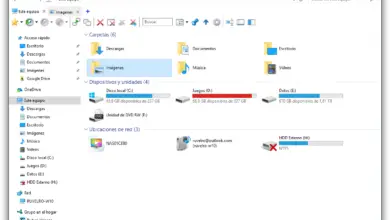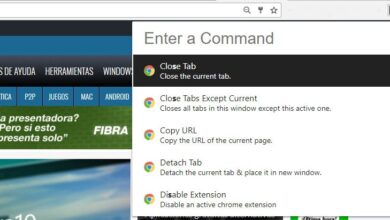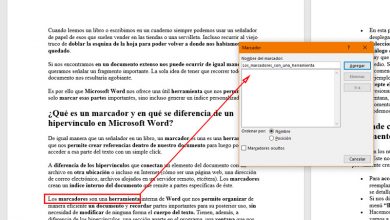Comment résoudre les problèmes lors de la reconnaissance d’un disque dur USB ou externe

La clé USB externe , qu’elle soit flash ou disque dur, sont des éléments largement utilisés dans le monde, en même temps faciles à utiliser. Cependant, dans certains cas, lors de la connexion de ces unités à un PC Windows, nous pouvons avoir la mauvaise surprise que le disque dur en tant que tel n’apparaît pas.
Eh bien, c’est un problème que vous rencontrez peut être dû à plusieurs causes possibles, car il peut s’agir de problèmes de partition sur la mémoire USB ou d’ un lecteur externe , l’utilisation d’un système de fichiers incorrect, le port USB endommagé, des problèmes avec les pilotes dans Windows ou le lecteur est simplement cassé. C’est pourquoi dans ces lignes, nous allons vous montrer comment résoudre les problèmes avec ces lecteurs USB externes qui, pour une raison quelconque, ne sont pas détectés sous Windows.
Assurez-vous que l’appareil est allumé
Cela semble idiot, mais cela ne fait jamais de mal tout d’abord, vérifions que l’ appareil est allumé en cas d’avoir un bouton pour cela, car bien que la plupart de ces appareils externes ne nécessitent pas d’alimentation indépendante puisqu’ils sont alimentés via USB , ce n’est pas toujours le cas. Certaines de ces unités ont des câbles d’alimentation dédiés ou au moins un bouton d’alimentation , afin que nous puissions jeter un oeil et assurez – vous que le matériel est sur .

Al mismo tiempo cabe la posibilidad de que en caso afirmativo, si el disco duro externo no aparece en Windows , pueden existir problemas con el mismo cable de alimentación , por lo que podemos intentar conectarlo a otra toma de corriente o, si es posible, cambiar le cable.
Vérifiez le lecteur dans la gestion des disques
Tout d’abord, nous allons vérifier que Windows détecte réellement l’ unité lors de sa connexion, donc une fois que nous l’aurons saisie dans » Gestion des disques «. Pour ce faire, nous appuyons sur la combinaison de touches » Windows + X » et sélectionnons l’option » Gestion des disques » dans la liste qui apparaît. Une fois la nouvelle fenêtre ouverte , nous trouvons une section qui nous permet de voir tous les disques connectés à l’ordinateur afin de revoir leurs tailles , partitions et autres informations les concernant.
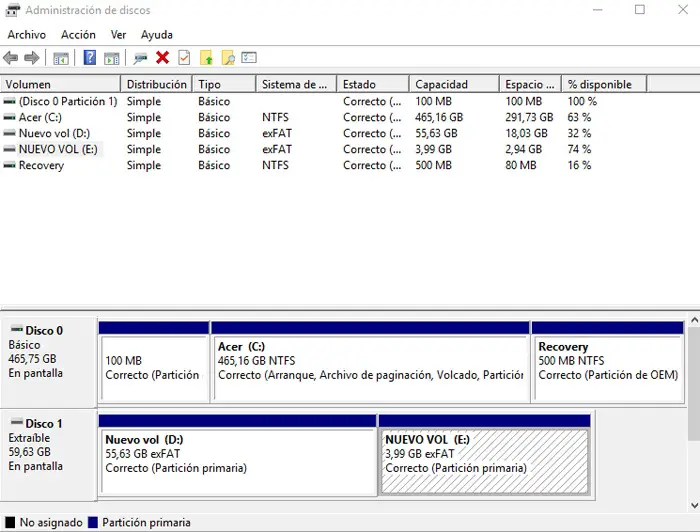
Par conséquent, nous devrions voir ici le lecteur externe nouvellement connecté, probablement sous les lecteurs principal et secondaire de l’ ordinateur ; même s’il n’apparaît pas dans l’ Explorateur de fichiers Windows car il ne contient pas de partition, il devrait apparaître ici comme « amovible ». Donc, à cela apparaît déjà dans les fichiers Explorer susmentionnés du système , nous regardons l’unité à partir du » Gestionnaire de disque » et appuyons dessus avec le bouton droit de la souris, vous pouvez attribuer une lettre ou formatée pour que Windows puisse la reconnaître. Si cela ne fonctionne pas non plus, nous avons probablement un problème avecmatériel ou pilotes.
Essayez un autre port USB ou un autre PC
Dans le même temps, il est possible que le problème ne réside pas dans l’ appareil en tant que tel, mais dans le port que nous utilisons pour le connecter à l’ordinateur. Par conséquent, nous pouvons essayer de déconnecter le lecteur de cette clé USB et essayer de le connecter à un autre port de l’ordinateur , ce qui fonctionne plus souvent que nous pourrions le supposer, car parfois certains concentrateurs USB ne fournissent pas assez d’ énergie pour que le lecteur externe fonctionne. . Si cela ne fonctionne sur aucun port, nous pouvons essayer sur un autre PC , donc si la même chose se produit, nous savons déjà que le problème vient du lecteur de disque lui-même.
Problèmes de pilote
Si le lecteur apparaît sur d’autres ordinateurs mais pas sur le nôtre, il est possible que Windows ait un problème avec le pilote de périphérique , ce que nous pouvons vérifier dans le » Gestionnaire de périphériques » du système. Ainsi, nous trouvons un raccourci vers celui-ci dans le même menu que la combinaison de touches « Windows + X », nous l’ouvrons donc.
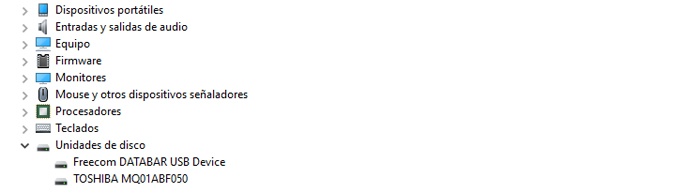
Ici, nous ouvrons la catégorie » Disques durs » et vérifions s’il y a un périphérique avec un point d’exclamation jaune à côté, donc s’il apparaît, c’est que le périphérique a un problème avec le pilote . Si tel est le cas, nous faisons un clic droit sur le périphérique problématique et sélectionnons « Propriétés » pour voir le message d’erreur, ce qui peut nous aider à résoudre le problème . En même temps, nous avons également la possibilité d’essayer avec le bouton » Mettre à jour le pilote » pour installer un pilote plus mis à jour , ou de le rechercher nous-mêmes dans lesite officiel du fabricant du produit, ce qui est généralement plus efficace.
Si rien ne résout cela, en dernier recours, nous pouvons essayer de supprimer le périphérique du système et, lors de sa réinstallation, nous espérons que Windows réinstallera le pilote correctement lors de la reconnexion du lecteur en question.
Créer un nouveau volume
Si le périphérique apparaît dans la section » Gestion des disques » mais pas dans l’ Explorateur , cet outil de gestion de disque peut résoudre les problèmes avec les partitions et les systèmes de fichiers de l’unité auxquels nous voulons accéder. Par conséquent, si l’unité ne montre qu’un espace non alloué, nous devrons créer une nouvelle partition , ce que nous faisons avec le bouton droit n’importe où dans l’ espace » Non alloué » et créer la nouvelle partition .
Formater le lecteur
Par contre, si le lecteur semble partitionné mais que nous ne pouvons toujours pas y accéder, il est probable qu’il soit partitionné avec un système de fichiers différent ou non compatible avec Windows. Cela se produit si ce disque a été formaté avec le système de fichiers XFS sous Linux ou APFS sous Windows , de sorte que le système ne peut pas lire ces systèmes de fichiers. Par conséquent, nous devrons reformater le lecteur avec le système de fichiers NTFS ou FAT32.
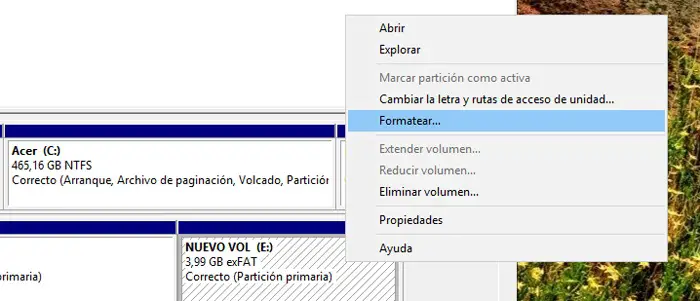
Dans le même temps, nous devons garder à l’esprit que ce format effacera tous les fichiers sur le lecteur, nous devons donc copier tout contenu important d’un autre ordinateur avant de continuer, par exemple sur une machine Linux ou Mac. De plus, si le lecteur flash est petit, il a probablement été formaté en FAT32 , ce qui dans la plupart des cas est la meilleure option.
Oui, nous savons que FAT32 ne peut pas enregistrer des fichiers de plus de 4 Go et ne supporte que les volumes de jusqu’à à 2 Teras .